Trouver quelque chose de spécifique dans une page Web longue ou complexe peut être frustrant, comme trouver une aiguille dans une botte de foin. Heureusement, il existe un moyen simple d’effectuer une recherche sur la page à l’aide d’un raccourci clavier presque universel. Voici comment.
Pour effectuer une recherche rapide dans une page Web («Rechercher dans la page»), ouvrez d’abord la page que vous souhaitez rechercher dans votre navigateur Web préféré.
Appuyez sur Ctrl + F (sur un PC Windows, un Chromebook ou un système Linux) ou sur Commande + F (sur un Mac) sur le clavier. Le «F» signifie «Rechercher» et il fonctionne dans tous les navigateurs.
Si vous utilisez Google Chrome, une bulle de recherche apparaîtra dans le coin supérieur droit de la fenêtre.
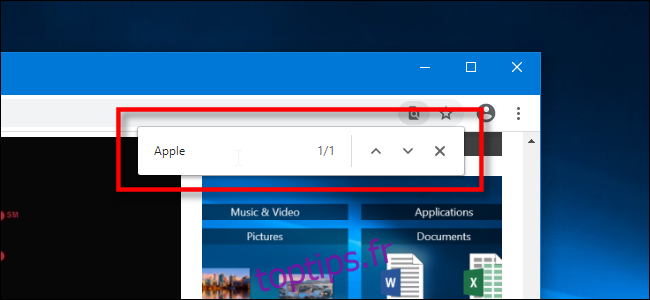
Si vous utilisez Microsoft Edge, une barre de recherche apparaîtra dans le coin supérieur gauche de la fenêtre.
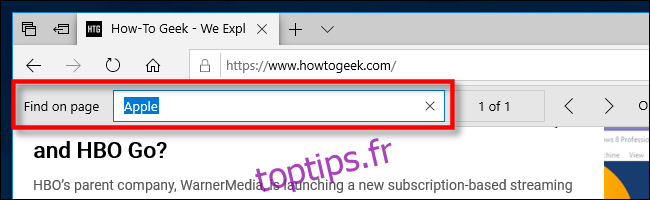
Si vous utilisez Mozilla Firefox, une barre de recherche apparaîtra dans le coin inférieur gauche de la fenêtre.

Si vous utilisez Apple Safari sur Mac, une barre de recherche apparaîtra dans le coin supérieur droit de la fenêtre.
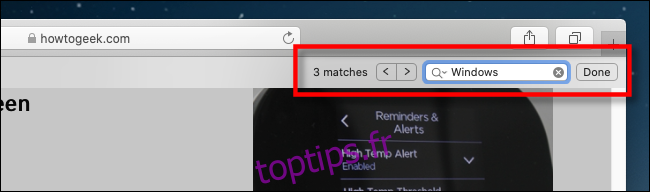
Et oui, même dans Apple Safari sur iPad, une barre de recherche apparaîtra en bas de l’écran si vous appuyez sur Commande + F sur un clavier lié.
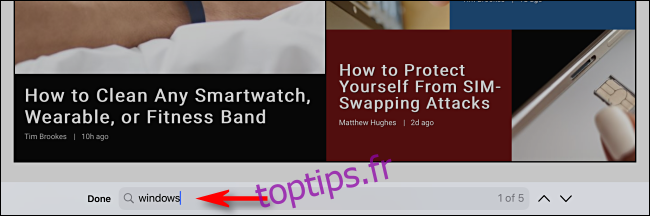
Une fois que vous voyez la barre de recherche, cliquez dans le champ de saisie de texte et tapez un mot ou une phrase. Le navigateur mettra en évidence toutes les occurrences de votre requête de recherche sur la page et vous pourrez les parcourir de haut en bas de la page, avec les flèches à côté de la barre de recherche. Très utile!
Ce raccourci clavier fonctionne également dans d’autres applications
Une fois que vous connaissez le raccourci Rechercher, vous pouvez l’appliquer à de nombreux autres programmes et systèmes d’exploitation, pas seulement aux navigateurs Web.
Par exemple, dans Windows, Ctrl + F ouvre une fenêtre de recherche sur le Bloc-notes et met le focus sur la barre de recherche dans l’Explorateur de fichiers. Cela fonctionne également dans Office. Sur un Mac, vous pouvez utiliser Commande + F pour rechercher dans le Finder ou dans des applications comme Apple Music ou Photos.
Essayez-le sur presque toutes les applications que vous utilisez, et il y a de fortes chances qu’elle le supporte. C’est encore un autre conseil pratique à garder dans votre sac d’outils informatiques polyvalents.

